度Powerpoint知识点整理版.docx
《度Powerpoint知识点整理版.docx》由会员分享,可在线阅读,更多相关《度Powerpoint知识点整理版.docx(13页珍藏版)》请在冰豆网上搜索。
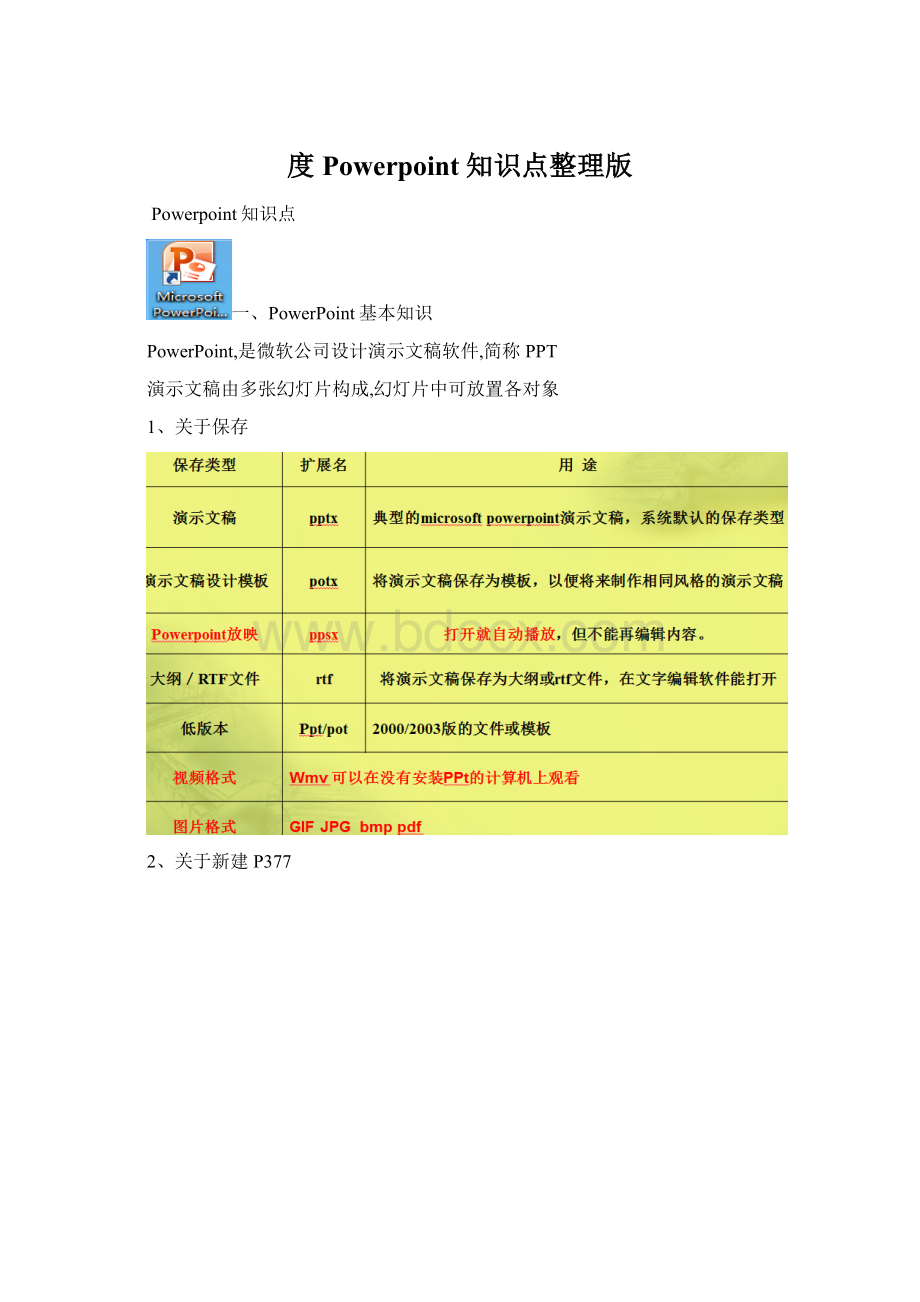
度Powerpoint知识点整理版
Powerpoint知识点
一、PowerPoint基本知识
PowerPoint,是微软公司设计演示文稿软件,简称PPT
演示文稿由多张幻灯片构成,幻灯片中可放置各对象
1、关于保存
2、关于新建P377
二、结识操作界面P372
Ø“幻灯片”窗格:
可查看幻灯片缩略图,也可拖到缩略图来调节幻灯片位置
Ø“大纲”窗格:
只显示幻灯片标题和文本信息(即占位符中文本信息)
演示文稿默认名为:
演示文稿1默认是“标题幻灯片”版式
幻灯片视图方式:
普通视图、幻灯片浏览、备注页、阅读视图、幻灯片放映
各种视图方式特点:
P372
Ø幻灯片浏览:
可以显示所有幻灯片缩略图,重要用于复制、移动、删除等操作。
可以以便多张幻灯片设立切换动画,更改版式,隐藏等。
但不能编辑幻灯片中对象。
(每行显示张数可以通过显示比例调节。
)
Ø幻灯片放映:
从第一张开始放映:
幻灯片放映—开始放映幻灯片—从头开始(F5键)
从当前幻灯片开始放映:
幻灯片放映—开始放映幻灯片—从当前幻灯片开始(shift+F5)或单击状态栏右“幻灯片放映”按钮。
三、文字输入
四、幻灯片编辑P374
1、插入幻灯片办法:
默认新建幻灯片版式是标题和内容,位置:
当前幻灯片之后
Ø在“幻灯片”窗格中按Enter键(新幻灯片在选中幻灯片后)
Ø快捷键:
Ctrl+M
Ø右键快捷菜单→“新建幻灯片”
Ø功能区:
“开始”→“幻灯片”→“新建幻灯片”
Ø
2、幻灯片选取:
Ø单选(单击)
Ø连选(按shift选取)
Ø挑选(按ctrl选取)
Ø全选(按ctrl+A选取)
3、删除幻灯片:
Ø“幻灯片/大纲”窗格中右键→“删除幻灯片”命令
Ø“幻灯片/大纲”窗格→Del/Backspace键
4、移动复制幻灯片:
Ø
五、幻灯片版式P377
指幻灯片中文本和图片等元素布局方式。
开始---幻灯片----“版式”按钮
占位符:
幻灯片版式中包括虚线框,是为标题、文本、图片、表格、图表、SmartArt图形、多媒体对象等预留位置。
六、幻灯片修饰
1、格式化:
开始选项卡
行距
文字阴影字符间距分栏
标尺:
2、主题样式和配色方案
主题:
是画布色彩和背景图案配套方案。
涉及主题颜色、主题字体、主题效果。
主题颜色:
是一组预设幻灯片背景、文本、填充等色彩组合,即配色方案。
3、模板
通过模板创立,可以获得一组统一外观和近似风格幻灯片。
4、背景样式:
可以设立背景为纯色、渐变色、图案、纹理、图片。
设计----背景---背景样式
5、母版
母版:
是一种特殊幻灯片,能控制基于它所有幻灯片,每张幻灯片相似内容都用母版制作。
用来控制占位符字体、字号、颜色、背景色、项目符号、动画效果,位置等样式。
修改母版:
“视图”选项卡→“母版视图”选项组→“幻灯片母版”
母版有幻灯片母版、备注母版和讲义母版三种类型
◆“幻灯片母版”视图中提供了12张默认幻灯片母版页面,第一张是基本幻灯片,修改基本幻灯片,其她幻灯片母版页面样式自动发生变化
◆讲义母版:
重要用于控制幻灯片以讲义形式打印格式
◆备注母版:
重要供演讲者备注使用空间以及设立备注幻灯片格式
七、页面设立:
◆“设计”选项卡-页面设立-页面设立
◆“视图”选项卡→“母版视图”选项组→“幻灯片母版”按钮—页面设立
八、插入其她对象
“插入”选项卡
没有环绕方式
表格:
操作类似于Word,不能拆分表格,不能计算排序,没有和文本转换。
相册:
可以迅速导入多张图片。
✧音频格式:
adts/aiff/au/midi/mp3/wav/wma等(文献中音频、剪贴画音频、录制音频)
✧视频格式:
asf/avi/mov/mp4/mpeg/wmv/swf等(文献中视频、来自网站视频、剪贴画视频)
✧插入Flash动画:
“开发工具”选项卡——“控件”选项组——shockwaveflashobject
各种对象组合在一起和同步选中各种对象区别:
在旋转时前者是以一种中心旋转,后者是以各自中心旋转
页眉页脚,日期和时间,幻灯片编号添加
九、PowerPoint动画设立(P397)
幻灯片上任何对象(涉及插入到母版上对象)都可以设立它动作
1、超链接和动作按钮:
实现幻灯片之间不按顺序播放,即幻灯片间跳转
注:
超链接、动作按钮、动画等效果均在普通视图下设立
注:
①设立了超链接后文字会变化颜色,也会浮现下划线;
2若是选取文本框对象设立超链接文字颜色不会变化,也没有下划线
3可对文本、图片、形状、文本框、艺术字等对象设立超链接
插入—插图---形状---动作按钮
2、幻灯片切换方式:
用于幻灯片之间换片效果
(切换时可以设立声音及动画、效果、持续时间长短、换片方式等)
3、动画效果:
用于对象
选中要添加动画对象→“动画”选项卡
一种对象可以添加各种动画、及设立持续时间、延迟时间、动画顺序调节、声音、删除、修改等
注:
动画效果有“进入”、“强调”、“退出”、“动作途径”4种方式
触发器P402
通过触发某一对象,让另一对象实现某种动画或操作
可以是一种图片、图形、按钮、段落、文本框
当触发时可产生某一操作:
播放声音、视频、动画等
动画刷:
powerpoint新增功能,把某对象上所有动画效果复制到目的对象上(即复制动画效果)
十、演示文稿放映方式(P405)
自定义放映
幻灯片放映4种办法(P406):
1单击状态栏“幻灯片放映”按钮
2Shift+F5:
从当前幻灯片开始放映
3F5:
从第一张开始播放
4“幻灯片放映”选项卡——“开始放映幻灯片”选项组
注:
幻灯片浏览视图下左下角显示相应幻灯片播放时间
十一、演示文稿打包(P408)
PowerPoint打包后文献,需要在安装了PPTViewer计算机上才干播放,则可将演示文稿打包为视频,也可另存为放映格式.ppsx
十二、演示文稿打印(P409)
讲义是指在一页纸上打印两张、三张或六张等幻灯片缩图。
十三、放映过程中控制
在放映过程中单击鼠标,或按下【Enter】、【N】、空格、【PgDn】,都可以切换到下一张幻灯片;如果要返回上一张幻灯片,可以单击键盘上【P】键、【BackSpace】、【PgUp】或【↑】键;点击【ESC】(右击—结束放映),可以从幻灯片放映中退出,回到普通视图状态。